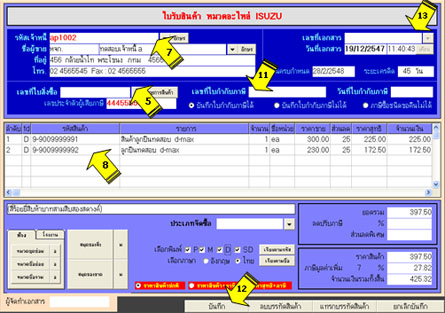1. เลือกจัดทำรายการ
2. เลือกระบบสินค้าคงคลัง
3. เลือกใบรับสินค้า จะปรากฏหน้าจอตามรูป
4. กดเริ่มใหม่ เพื่อทำการจัดทำใบรับสินค้าฉบับใหม่
กรณีเป็นรายการที่เคยมีการออกใบสั่งซื้อสินค้าไปแล้ว
5. ทำการกดเลือกเลขที่ใบสั่งซื้อสินค้าใบเดิมจาก ![]()
6. รายการตามใบสั่งซื้อสินค้าใบที่เลือกจะแสดงออกมา หากรายการมีการแก้ไขให้ทำการแก้ไขให้ครบ
และทำตามขั้นตอนที่ 12 ต่อไป
กรณีเป็นการจัดทำใบรับสินค้าโดยไม่ออกใบสั่งซื้อสินค้า
7. กดเลือกรหัสเจ้าหนี้ รายละเอียดผู้ขายสินค้าจะปรากฏออกมา ทั้ง
ที่อยู่ วันที่ครบกำหนดของผู้ขายสินค้ารายนั้นๆ
8. พิมพ์รหัสสินค้า หรือเลือกรายการสินค้า จำนวนหน่วย ราคาขาย
และส่วนลด โดยเมื่อพิมพ์เสร็จแต่ละรายการและกด Enter หรือ
ใช้ลูกศร หรือใช้เม้าท์เลือก จะสังเกตได้ว่าช่องที่ได้ทำการเลือก
เพื่อพิมพ์รายละเอียดจะเป็นแถบสีฟ้า
9. เมื่อได้ทำการกรอกข้อมูลเสร็จแล้วจะปรากฏรายการตามรูป
10. ทำการตรวจสอบรายการที่พิมพ์ หากผิดก็ทำการแก้ไข
- หากต้องการลบรายการทั้งบรรทัดให้กดลบบรรทัดสินค้า
- หรือต้องการเพิ่มรายการสินค้าก็กดแทรกบรรทัดสินค้า
11. กรอกรายละเอียด เลขที่ใบกำกับภาษี วันที่ใบกำกับภาษีที่ทางผู้ขาย
สินค้าส่งมาให้ รวมถึงทำการเลือกประเภทใบกำกับภาษีด้วย ว่าเป็น
ใบกำกับภาษีประเภทใด เพื่อใช้ในการจัดทำรายงานใบกำกับภาษี
โดยเลือกได้จาก
- เป็นใบกำกับภาษีที่ขอคืนได้ กดเลือก บันทึกใบกำกับภาษีได้
- เป็นใบกำกับภาษีที่ขอคืนไม่ได้ กดเลือก ภาษีซื้อชนิดขอคืนไม่ได้
- ไม่ใช่ใบกำกับภาษี กดเลือก บันทึกใบกำกับภาษีไม่ได้
12. กดบันทึก เครื่องจะทำการแจ้งว่าได้ทำการบันทึกข้อมูลเรียบร้อยแล้ว
13. เครื่องจะแสดงเลขที่เอกสารขึ้นมาให้
*** ข้อสังเกต หากทำการเลือกรายการสินค้าชนิดใดขึ้นมา รหัสอะไหล่ที่ใช้แทนกัน ทั้งอะไหล่ห้าง และ อะไหล่โรงงานที่สามารถใช้แทนกันได้ รวมทั้งราคาสินค้า จำนวนที่คงเหลือ และสถานที่จัดเก็บสินค้าจะแสดงขึ้นมา หากต้องการสินค้ารายการอื่นที่สามารถใช้ทดแทนกัน ให้ทำการคลิกเลือกรายการสินค้ารายการนั้น และรายการสินค้านั้นจะปรากฏขึ้นแทนรายการเดิม
กรณีทำการแก้ไขใบรับสินค้าฉบับเดิม
1. เลือกหรือพิมพ์ เลขที่ใบรับสินค้าที่ต้องการทำการแก้ไข ในช่องเลขที่เอกสาร
2. กดแก้ไข เพื่อทำการแก้ไขข้อมูล
3. ทำการแก้ไขรายการที่ผิด
หากต้องการลบรายการทั้งบรรทัดให้กดลบบรรทัดสินค้า หรือ
หากต้องการเพิ่มรายการสินค้าก็ให้กดแทรกบรรทัดสินค้า
4. กดบันทึก เครื่องจะทำการแจ้งว่าได้ทำการบันทึกข้อมูลเรียบร้อยแล้ว
กรณีทำการยกเลิกใบรับสินค้าฉบับเดิม
1. เลือกหรือพิมพ์ เลขที่ใบรับสินค้าที่ต้องการทำการยกเลิก ในช่องเลขที่เอกสาร
2. กดยกเลิก เครื่องจะถามว่าต้องการให้ยกเลิกเอกสาร เลขที่ดังกล่าวหรือไม่ หากใช่กดYes
หากไม่ต้องการยกเลิก กด No
3.
กด yes เครื่องจะแจ้งว่าเอกสารเลขที่นั้นได้ทำการยกเลิกแล้ว
*** เลขที่ใบรับสินค้าที่ได้ทำการยกเลิกแล้วจะไม่สามารถจำการแก้ไขกลับไปได้อีก
ดังนั้นต้องให้แน่ใจว่าเลขที่เอกสารใบนั้นๆต้องการยกเลิกจริงๆ